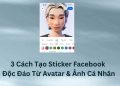Đâu là mạng xã hội bạn đang sử dụng nhiều nhất?
Đó có phải là Facebook?
Bạn có nghĩ rằng mình biết hầu hết các tính năng của Facebook. Có thể còn nhiều tính năng ẩn của Facebook mà bạn chưa khám phá hết trên nền tảng mạng xã hội lớn nhất thế giới. Bài viết này, ATP Software sẽ chia sẻ về 22 Tính Năng Ẩn Của Facebook Có Thể Bạn Chưa Biết. Hãy cùng tham khảo và khám phá về các tính năng ẩn của Facebook ngay sau đây nhé!
Hộp Thư Chờ
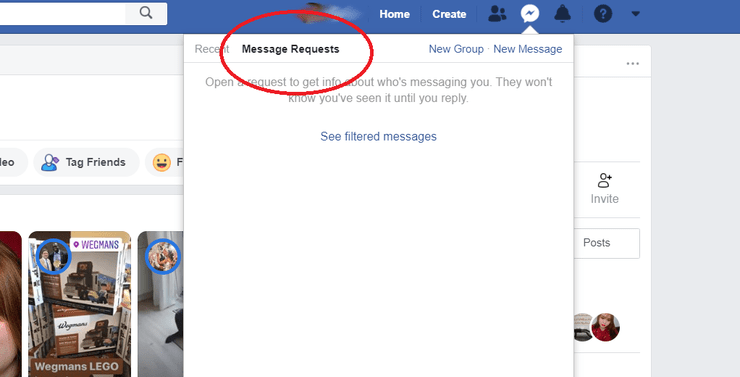
Nếu đã dùng Facebook được một thời gian, có lẽ bạn có một thư mục chứa đầy những tin nhắn chưa đọc mà bạn thậm chí không biết. Thư mục “Tin nhắn đang chờ” là nơi Facebook gửi tất cả các tin nhắn từ những người không phải là bạn bè.
Cách xem hộp thư chờ này là nhấp vào biểu tượng Messenger ở màn hình chính. Lúc này bạn sẽ thấy một tab nhỏ là “Tin nhắn đang chờ“. Sau khi bạn nhấp vào đây, bạn sẽ thấy tất cả các loại tin nhắn từ người lạ. Nếu thấy các tài khoản bị đánh dấu là “Người dùng Facebook” thì đó là những tài khoản spam đã bị loại trừ bởi Facebook do nhiều người dùng report.
Lời mời kết bạn đã gửi
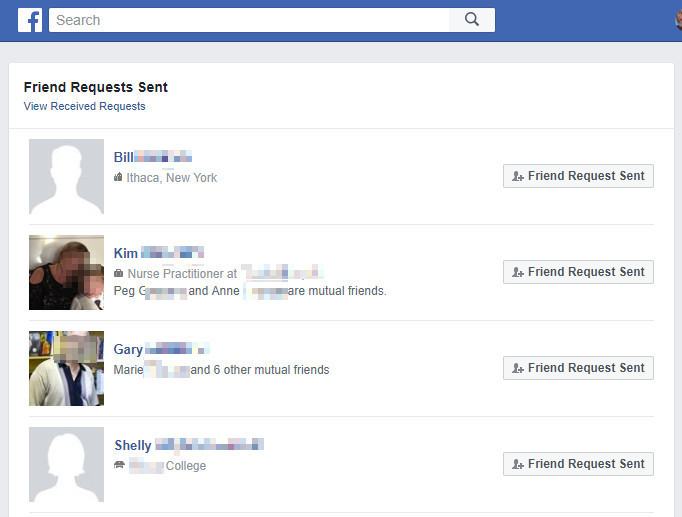
Có phải bạn đã từng thắc mắc làm sao để xem những lời mời kết bạn mà mình đã gửi?
Ở màn hình chính Facebook, hãy nhấp vào biểu tượng Yêu cầu kết bạn. Bạn sẽ thấy một danh sách gợi ý “Những người bạn có thể biết“. Ở phía dưới, nhấp vào liên kết “Xem tất cả“. Tiếp theo, bên dưới Yêu cầu kết bạn mới nhấp vào “Xem yêu cầu đã gửi“. Bạn sẽ nhận được một danh sách những người không đồng ý kết bạn và đã xếp bạn vào danh sách theo dõi.
Xem thêm: Top 7 cách đối phó với các tài khoản gây phiên nhiễu trên Facebook
Kiểm tra đăng nhập tài khoản
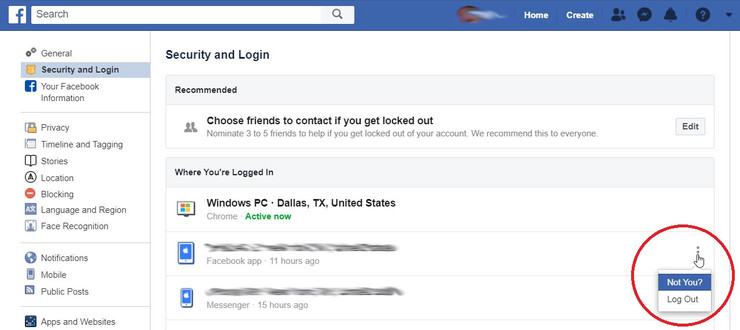
Bạn có muốn biết ngoài tài khoản Facebook của mình có được đăng nhập bởi ai đó. Hãy kiểm tra ngay bằng cách vào Cài đặt Facebook của mình. Trong Bảo mật và Đăng nhập, bạn sẽ thấy ” Nơi bạn đã đăng nhập“. Tại đây, bạn sẽ tìm thấy tất cả các thao tác đăng nhập Facebook từ máy tính để bàn hoặc thiết bị di động, thậm chí trên các ứng dụng (Facebook và ứng dụng Messenger).
Bạn sẽ được nhận dạng và được cung cấp dữ liệu về vị trí, trình duyệt và thiết bị. Nếu nhận thấy sự bất thường, hãy đăng xuất khỏi các thiết bị riêng lẻ (nhấp vào Menu> Đăng xuất). Lúc này thì đừng ngần ngại đổi mật khẩu Facebook của mình ngay lập tức nhé!
Hạn chế người xem bài viết

Nếu các bài đăng trên Facebook của mình là Công khai, mọi người đều có thể xem và chia sẻ nó. Nhưng hơn thế có cách giúp bạn chỉ hiện thị bài viết với bạn bè của mình, điều này giúp bạn không bị “rình mò” hay “đào bới” bởi những người không phải là “bạn bè” của mình.
Chọn người muốn hạn chế. Nhấp vào bạn bè menu kéo xuống và chọn Thêm vào danh sách khác. Cuộn xuống dưới cùng của menu và bạn sẽ thấy Hạn chế . Bạn sẽ nhận được một cảnh báo nói rằng bạn bè sẽ không còn thấy những gì bạn đăng trừ khi nó Công khai.
Lưu lại để xem sau
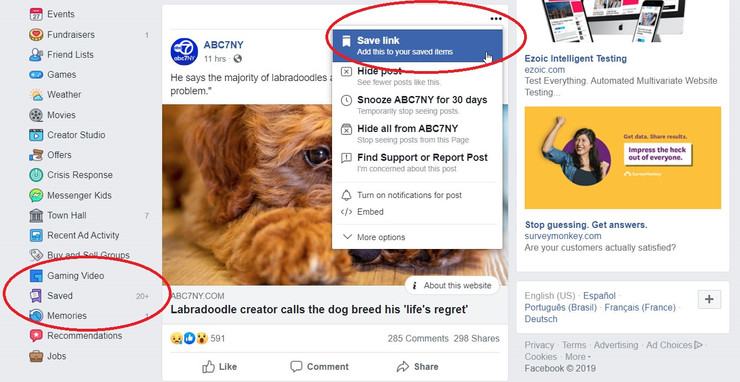
Thuật toán News Feed của Facebook khiến bạn không thể quay lại và tìm lại thứ gì đó mà bạn đã lướt qua vừa đây. Không để đánh mất bài viết hay, một thông tin thú vị, hay một vài hình ảnh đẹp thì cách tốt nhất đó là lưu nó lại.
Nhấp vào (…) ở góc trên bên phải của bất kỳ bài đăng nào và chọn Lưu bài đăng/Liên kết/Video. Điều này sẽ gửi liên kết này đến thư mục đã lưu của bạn.
“Thư mục đã lưu ở đâu?” Bạn sẽ không nhìn thấy khi lưu cái gì đó lần đầu tiên. Bạn sẽ thấy biểu tượng “dải ruy băng màu tìm” với tên “Đã lưu” màu tím xuất hiện bên trái màn hình. Bài viết đã lưu sẽ không hết hạn cho đến khi bạn xóa nó nhưng có thể biến mất nếu người đăng ban đầu xóa nó.
Xem thêm: Cập nhật thay đổi chính sách mới nhất của Facebook 2020
Quản lý thời gian online Facebook
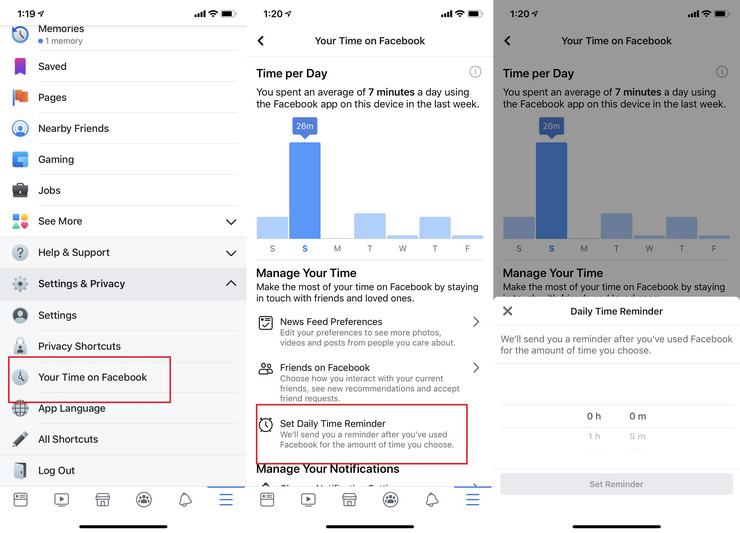
Bạn có từng nghĩ rằng mình đã dành quá nhiều thời gian cho Facebook? Trên điện thoại, giờ đây bạn có thể kiểm tra thời gian mà bạn dành cho Facebook mỗi ngày. Chọn Menu> Cài đặt & Quyền riêng tư> Thời gian của bạn trên Facebook. Biểu đồ cột sẽ hiển thị thời gian online mỗi ngày trong tuần qua. Trong phần Quản lý thời gian bạn có thể chọn Đặt lời nhắc giới hạn thời gian truy cập để được thông báo khi bạn đã truy cập ứng dụng một khoảng thời gian nhất định.
Tải xuống tất cả những thông tin và hoạt động của bạn trên Facebook
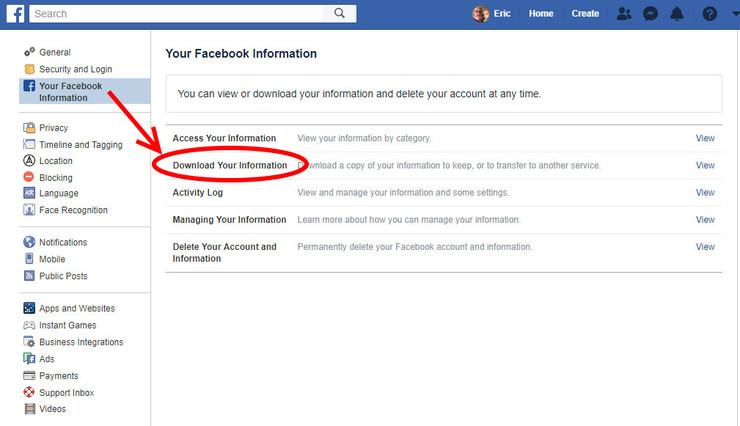
Bạn muốn biết về tất cả mọi thứ bạn từng chia sẻ trên Facebook? Tất cả chúng bao gồm như: Mọi bài đăng, mọi hình ảnh, mọi video, mọi tin nhắn và cuộc trò chuyện… Bạn có thể làm điều đó bằng cách chọn Cài đặt> Thông tin Facebook của bạn và nhấp vào “Tải xuống thông tin của bạn“. Cuối cùng là thực hiện tiếp các hướng dẫn từ đó.
Tính năng này cho phép bạn biết chính xác những gì Facebook đã lưu về bạn. Thử xem nó có thể làm bạn ngạc nhiên đấy!
Tạo một liên kết thừa kế cho tài khoản Facebook
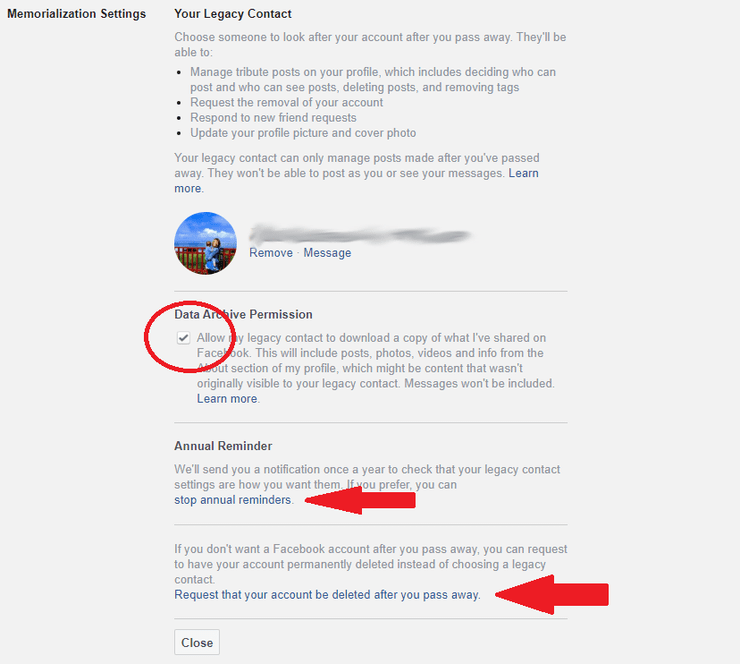
Mọi người sử dụng Facebook sẽ rồi cũng sẽ “lìa trần”. Facebook cũng không thể từ chối về sự thật không thể tránh khỏi này. Nên Facebook cho phép bạn tạo một liên kết thừa kế cho tài khoản của mình. Người này sẽ quản lý tài khoản của bạn nếu như có điều gì đó không may xảy ra.
Liên kết kế thừa của bạn có thể viết một bài đăng được ghim trong hồ sơ của bạn, trả lời các yêu cầu kết bạn mới (ví dụ: bạn bè hoặc gia đình cố gắng kết bạn với bạn khi bạn “đã ra đi”), hoặc cập nhật hồ sơ và ảnh bìa của bạn. Họ thậm chí có thể tải xuống dữ liệu Facebook của bạn, trừ mọi tin nhắn bạn đã gửi/nhận. Bạn cũng có thể chọn xóa tài khoản của mình sau khi bạn chết. Facebook sẽ gửi lời nhắc hàng năm để kiểm tra Liên kết kế thừa của bạn, trừ khi bạn tắt tùy chọn đó.
Đi tới Cài đặt> Chung> Cài đặt Tưởng niệm> Chỉnh sửa để chọn hoặc thay đổi Liên kết kế thừa của bạn. Nếu bạn là một Liên kết kế thừa cho ai đó đã qua đời, hãy sử dụng mẫu yêu cầu tưởng niệm này để nói với Facebook về người đó và yêu cầu làm cho người tưởng niệm.
Xem thêm: Mailchimp là gì? Cách sử dụng Mailchimp 2020
Thêm các bảo mật bổ sung
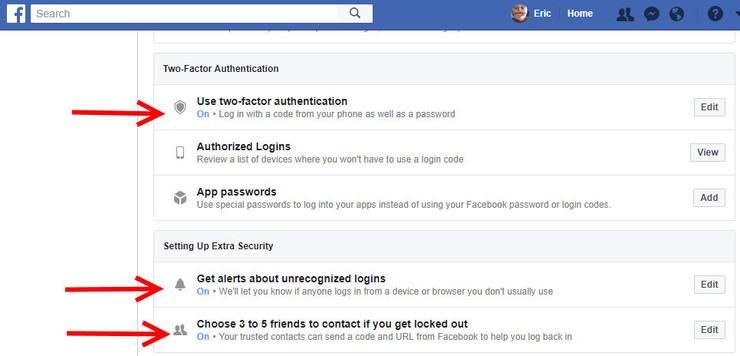
Đó là một ý tưởng tốt để đưa vào các bảo mật bổ sung trên tài khoản Facebook của bạn. Kẻ lừa đảo có thể sử dụng dữ liệu tài khoản của bạn để đánh cắp danh tính của bạn và/hoặc gửi liên kết phần mềm độc hại cho bạn bè.
Dưới đây là 3 điều nên làm trên Facebook để có thể bảo vệ chính mình, bạn sẽ tìm thấy trong Cài đặt> Bảo mật và Đăng nhập :
1) Kích hoạt xác thực hai yếu tố . Đó là một ý tưởng tốt để triển khai 2FA trên tất cả các tài khoản của mình. Điều đó có nghĩa là nếu ai đó muốn truy cập tài khoản của bạn trên thiết bị mới, họ cũng sẽ cần quyền truy cập vào điện thoại của bạn.
2) Nhận thông báo về thông tin đăng nhập không được công nhận. Nếu ai đó đăng nhập vào tài khoản của bạn từ một thiết bị hoặc trình duyệt không được nhận dạng, Facebook sẽ cho bạn biết.
3) Chỉ định 3-5 liên hệ đáng tin cậy nếu bạn bị khóa. Danh bạ đáng tin cậy là những người bạn trên Facebook có thể giúp bạn lấy lại quyền truy cập vào tài khoản của bạn một cách an toàn nếu bạn quên mật khẩu hoặc mất thiết bị di động hoặc một người bất chính đột nhập và khóa BẠN. Bạn luôn có thể thay đổi danh bạ đáng tin cậy của mình sau này, nếu bạn không còn tin tưởng họ nữa.
Chọn lọc quảng cáo
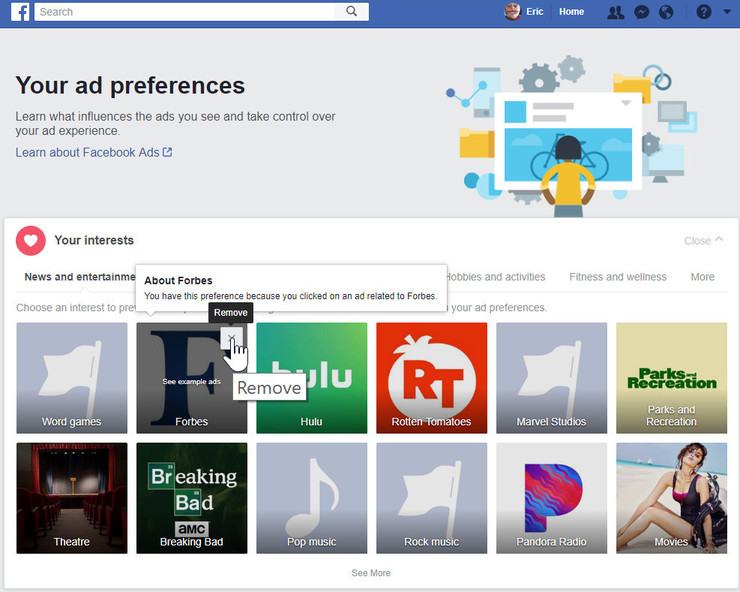
Nếu ghét theo dõi bất kỳ người nổi tiếng hoặc nội dung nào trên Facebook bạn hoàn toàn có thể từ chối tiếp nhận các thông tin đó. Thời gian trước, tôi đã theo dõi nhân vật nào đó có liên quan đến các nội dung phản động, không phải vì ủng hộ mà là từ sự tò mò. Nhưng sau đó tôi nhận thấy quảng cáo trên nguồn cấp dữ liệu Facebook bắt đầu thay đổi. Và tiếp đó, tôi bắt đầu nhận được các quảng cáo về những thứ mà tôi thực sự không hứng thú.
Hoạt động kinh doanh của Facebook được xây dựng xung quanh việc cung cấp cho các nhà quảng cáo thông tin chi tiết về sở thích của người dùng, thuật toán của Facebook ẩn ý dựa trên mối quan hệ giữa những người khác mà những người nổi tiếng và cá tính mà họ đã tích cực theo dõi. Nếu bạn “thích” một cái gì đó trên Facebook, một chút trong chế độ ăn uống truyền thông thông thường của bạn, bạn có khả năng kiểm tra trải nghiệm quảng cáo của mình.
Để quản lý quảng cáo của bạn, hãy đi tới Cài đặt> Quảng cáo> Sở thích của bạn . Bạn có thể xóa sở thích chỉ bằng cách nhấn X ở phía trên bên phải của mỗi sở thích. Trong tab “Nhà quảng cáo và doanh nghiệp”, bạn sẽ thấy tất cả các nhà quảng cáo bao gồm quảng cáo bạn đã nhấp vào hoặc được cung cấp thông tin về bạn. Bạn có thể loại bỏ bất cứ ai bạn không thích ở đây.
Trong tab phụ “trang web hoặc ứng dụng bạn đã sử dụng” và “bạn đã truy cập”, bạn có thể chọn dừng hoàn toàn việc xem quảng cáo từ một nhà quảng cáo cụ thể. Nhưng bạn sẽ không thể loại bỏ tất cả cùng một lúc, vì Facebook ko cho điều đó trở nên qua thuận tiện.
Xem thêm: Millennials là gì? Millennials mua sắm như thế nào?
Chỉnh sửa các ứng dụng có quyền sử dụng Facebook
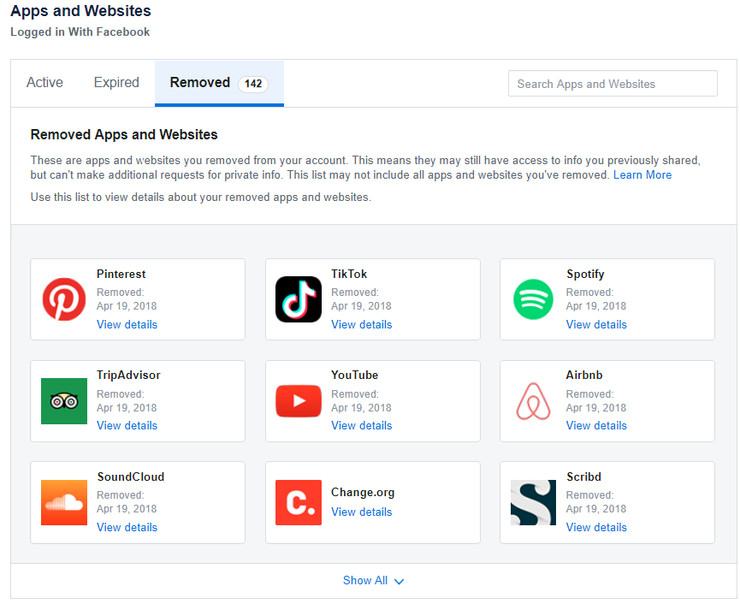
Một số ứng dụng có thể biết một vài thông tin về bạn từ Facebook. những gì bạn cần làm là xóa tất cả các ứng dụng và trang web sử dụng Facebook để đăng nhập. Chuyển đến Cài đặt> Ứng dụng & Trang web và bạn sẽ thấy các tab cho các ứng dụng/trang web đang hoạt động, đã hết hạn và đã xóa. Hãy chọn hết và xóa chúng.
Khi bạn quay lại trang web/dịch vụ đó tốt nhất bạn nên đăng nhập bằng địa chỉ email và mật khẩu.
Bỏ quyền theo dõi truy cập trên điện thoại của Facebook
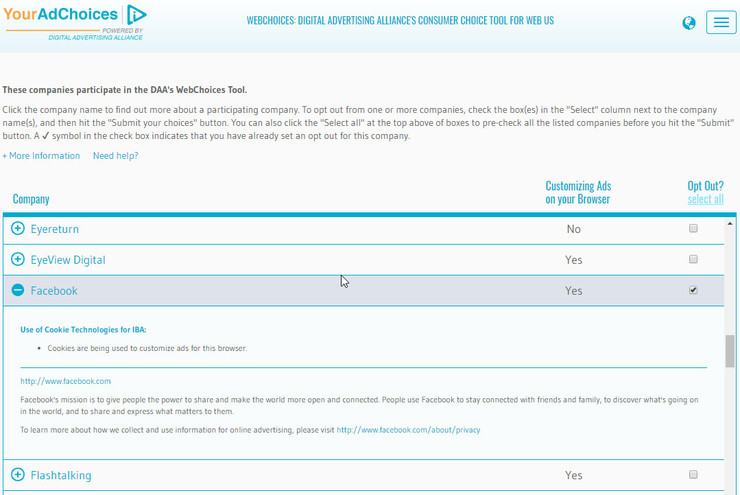
Bạn hoàn toàn không thể từ chối sự theo dõi trên Facebook, nhưng bạn có thể thực hiện các bước để lướt web mà không bị theo dõi bởi Facebook. Chọn không tham gia trang web của bên thứ ba đặc biệt từ Liên minh quảng cáo kỹ thuật số. (Vô hiệu hóa AdBlocker Plus hoặc phần mềm tương tự khác mà bạn có thể đang chạy trước khi bạn truy cập liên kết đó.) Thực hiện theo chỉ dẫn và đảm bảo nhấp vào hộp bên cạnh Facebook và bạn có thể đi về doanh nghiệp internet của mình mà không cần nhà quảng cáo bên thứ ba tham gia sự kỳ quái của bạn.
Quản lý các luồng tin tức
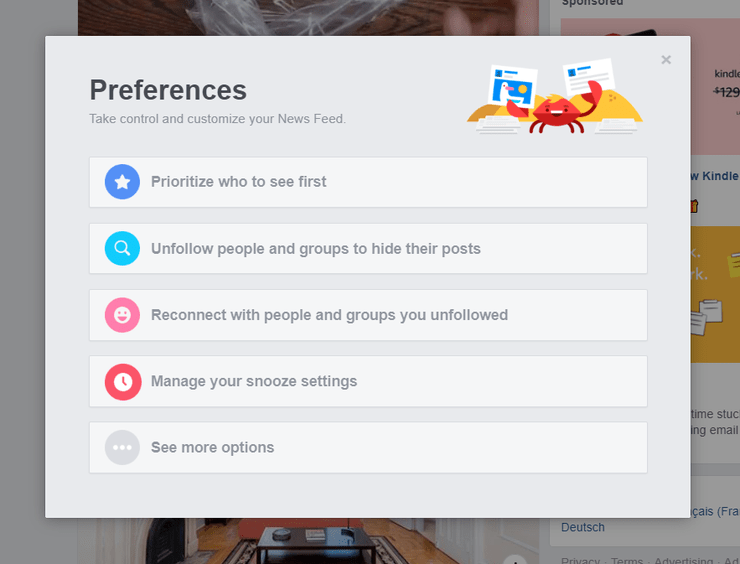
News Feed là ngôi nhà của bạn trên Facebook, vì vậy bạn sẽ muốn nó sạch sẽ, ngăn nắp và không có phiền nhiễu nhất có thể. Bạn không muốn bị ngập trong các bài đăng từ một thương hiệu hoặc người bạn mà bạn theo dõi, người chỉ đăng tất cả mọi thứ trong tất cả các khung thời gian.
Cách nhanh nhất để làm điều này là nói nhiều hơn về những thứ bạn muốn xem, trong khi loại bỏ những thứ bạn không muốn. Cách nhanh nhất để truy cập tính năng này là nhấp vào Menu dấu (…) bên cạnh “News Feed” ở đầu trang bên trái và chọn “Chỉnh sửa tùy chọn“. Trong màn hình bật lên, nhấp vào “Ưu tiên người nhìn thấy trước” và chọn người, Trang và nhãn hiệu bạn muốn thấy nhiều hơn hoặc ít hơn. Giới hạn là 30 người bạn ưu tiên.
Bạn cũng có thể nhấp vào “Hủy theo dõi mọi người để ẩn bài đăng của họ” để tắt các thông tin gây phiền nhiễu (đương nhiên là họ sẽ không biết họ đã bị tắt). Bạn vẫn sẽ là “bạn bè” nhưng bạn sẽ không thấy bài đăng của họ trên News Feed của bạn trừ khi bạn theo dõi lại họ.
Xem thêm: Mou là gì? Mou có gì khác so với hợp đồng?
Tắt video tự động phát
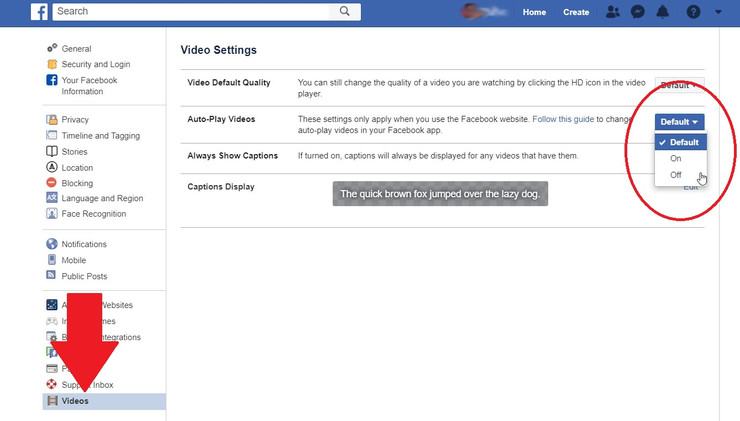
Bạn có khó chịu khi một video bắt đầu mà không cần bạn nhấp vào không? Trong một vài trường hợp sử dụng dữ liệu di động (3G/4G) vô tình làm tốn dữ liệu của bạn. Có thể bỏ tính năng đó bằng cách chuyển đến Cài đặt> Video và đặt Video tự động phát thành Tắt nó đi.
Bạn cũng có thể bật tùy chọn video HD tại đây, cộng với kích hoạt phụ đề chi tiết và điều chỉnh giao diện của chúng.
Nhúng nội dung
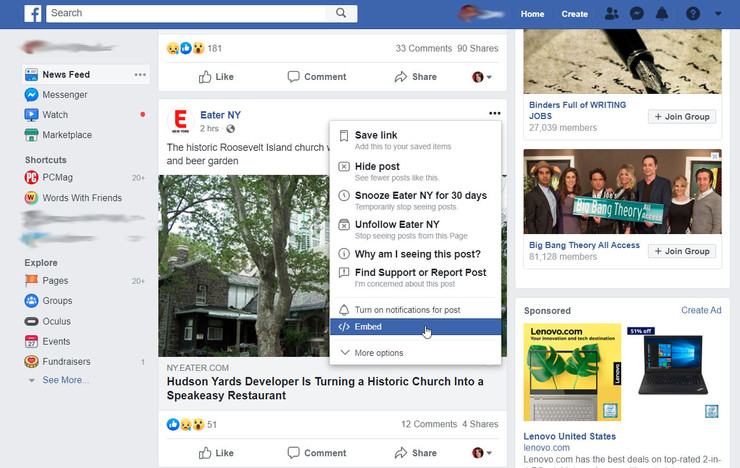
Giống như các trang web truyền thông xã hội hoặc video YouTube khác, Facebook cho phép bạn nhúng nội dung có sẵn công khai trên trang web cá nhân của riêng bạn. Chỉ cần nhấp vào (…) ở phía trên bên phải của bài đăng và nhấp vào “Nhúng” để chụp mã. Nhấp vào Cài đặt nâng cao để thay đổi độ rộng pixel của bài đăng cho phù hợp với trang web của bạn, xem bản xem trước và truy cập nhiều cài đặt của nhà phát triển.
Chuyển tiền qua Facebook
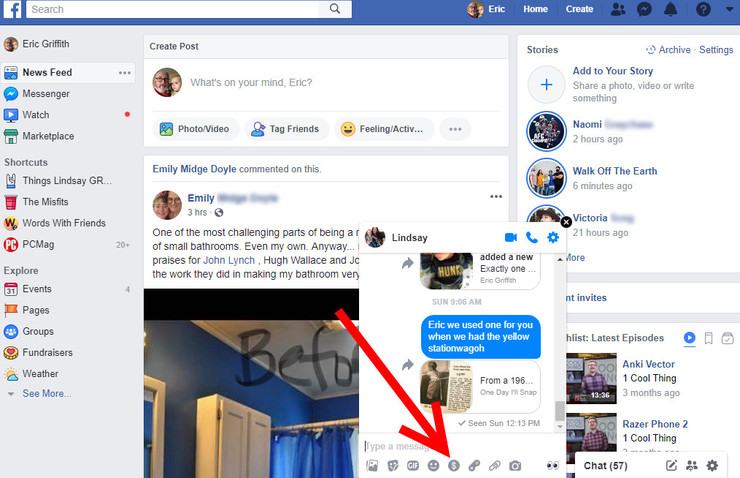
Có rất nhiều dịch vụ sẽ cho phép bạn chuyển tiền từ máy tính hoặc thiết bị di động của bạn, như PayPal , Google , Venmo , Apple Pay và thậm chí có cả Facebook (miễn là cả người gửi và người nhận đều có thẻ ghi nợ hợp lệ). Ngoài ra, các khoản thanh toán này cho phép người dùng mua sản phẩm và mua hàng trong trò chơi trên mạng xã hội.
Mặc dù tính năng này phần lớn gắn liền với Facebook Messenger, bạn cũng có thể sử dụng nó trên Facebook thông thường. Để thiết lập, hãy đi tới Cài đặt> Thanh toán> Cài đặt tài khoản để nhập thẻ ghi nợ hoặc thẻ tín dụng. Sau khi được chấp nhận, hãy gửi (hoặc yêu cầu) tiền đến / từ một người dùng khác thông qua Messenger .
Xem thêm: Top 50 cụm từ kêu gọi hành động “Call to Action”
Truyền File trên Messenger
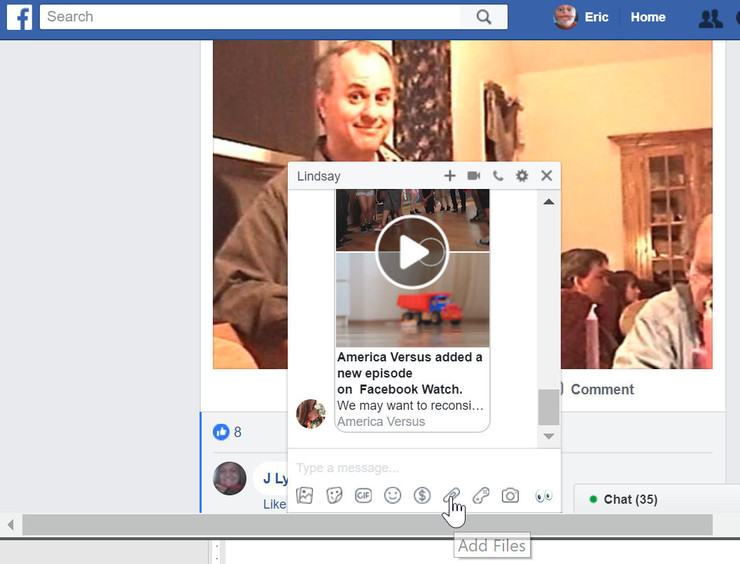
Nếu bạn mở một cửa sổ Facebook Messenger, thì cửa sổ nhỏ trên Facebook.com có một biểu tượng kẹp giấy nhỏ () dọc theo đáy. Điều này cho phép bạn Thêm tập tin. Nó tải lên và gửi tệp trực tiếp từ máy tính của bạn. Người nhận có thể chỉ cần nhấp vào liên kết bao gồm và tải về từ đó. Tất nhiên, không bao giờ tải xuống bất cứ thứ gì từ người mà bạn không biết. (Trên Messenger.com , biểu tượng tương tự như sau:. Di chuột qua nó để xem ký hiệu Thêm tệp.)
Đăng tải Ảnh và Video 360
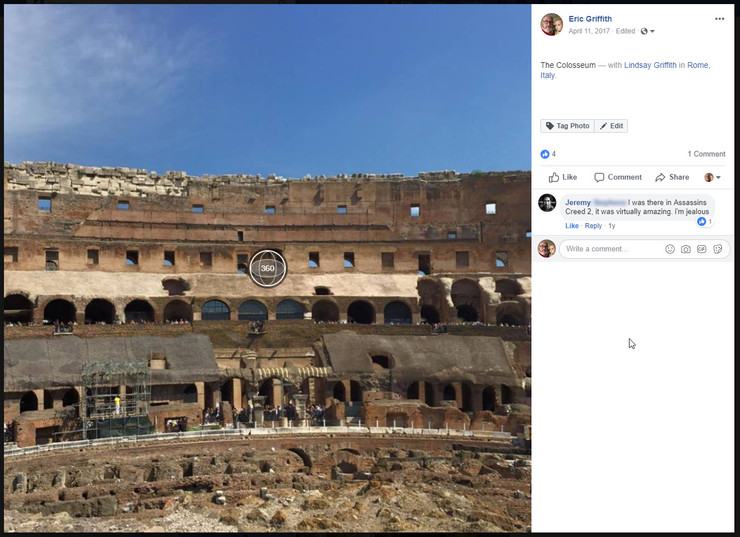
Bạn có thể đã thấy những bức ảnh “360” nhập vai thỉnh thoảng (và một số video) xuất hiện trong nguồn cấp dữ liệu Facebook của bạn trong vài năm qua. Trên phiên bản máy tính để bàn, người xem có thể khám phá một trường tầm nhìn theo mọi hướng bằng chuột hoặc bàn phím. Trên thiết bị di động, người dùng có thể xoay thiết bị của mình để nhìn xung quanh. Nó không chỉ dành cho các chuyên gia mà bạn có cơ hội tải lên hình ảnh và video 360 độ của riêng bạn. Sử dụng điện thoại thông minh của bạn để chụp ảnh toàn cảnh hoặc “ảnh toàn cảnh” và tải nó lên Facebook, mạng xã hội sẽ làm phần còn lại để bạn bè của bạn dễ dàng nhìn thấy.
Các video nhập vai phức tạp hơn một chút và cần một số phần cứng cao cấp đã nói ở trên, nhưng nếu bạn có một số, đây là cách để bắt đầu.
Xem thêm: Nhượng quyền thương mại là gì? Những ngành nghề nào thì phù hợp để nhượng quyền thương mại?
Gây quỹ trên Facebook
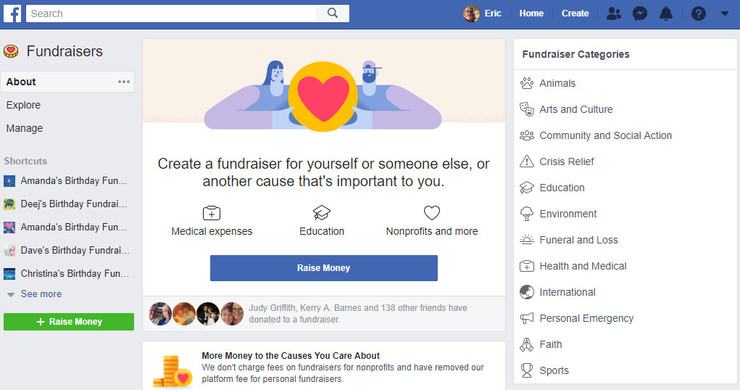
Bạn muốn giúp đỡ ai đó (có lẽ là chính mình) về tài chính? Sử dụng sức mạnh của đám đông . Trên trang web, nhấp vào biểu tượng Gây quỹ (một đồng xu vàng nhỏ có hình trái tim ở giữa) trong đường ray Khám phá bên trái (hoặc thông quamenu trên ứng dụng di động). Bạn có thể tài trợ nguồn đám đông thông qua quyên góp, cho chính mình hoặc nhân danh người khác hoặc tổ chức. Rất nhiều người sử dụng tính năng này để làm một buổi gây quỹ sinh nhật để làm từ thiện.
Tất cả đều dễ cài đặt, NHƯNG có một số điều cần biết. Các chiến dịch gây quỹ phải được Facebook chấp thuận trước khi chúng được phát hành trực tuyến. Để nhận tiền, người dùng phải liên kết tài khoản kiểm tra với Facebook. Ngoài ra, vì các chiến dịch này được coi là “gây quỹ cá nhân”, nên mọi đóng góp thường KHÔNG được khấu trừ thuế. Quan trọng nhất, Facebook thực hiện một khoản phí về quyên góp cho “hoạt động và xử lý”.
Chặn các thông báo về sinh nhật
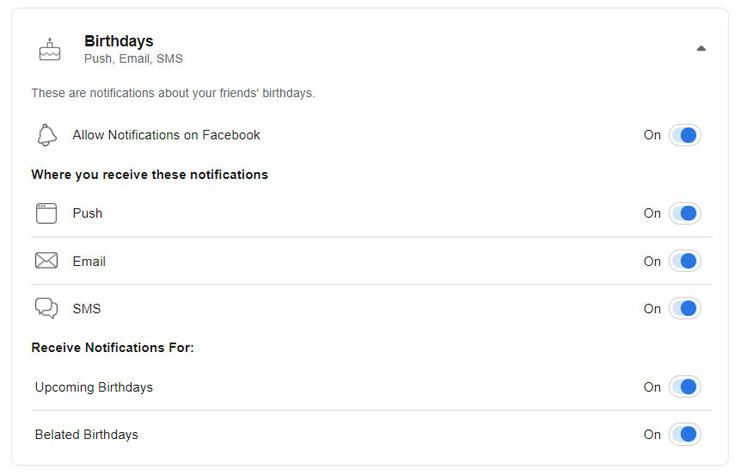
Facebook sẽ cho bạn biết mỗi buổi sáng, ai trong số bạn bè của bạn đang ăn mừng khi họ đến Trái đất. Nếu bạn ghét điều đó và sinh nhật nói chung, hãy dừng các thông báo. Chuyển đến Cài đặt> Thông báo . Có rất nhiều điều ở đây bạn có thể điều chỉnh, chẳng hạn như những điểm nổi bật về những gì bạn đã làm trong ngày hôm đó, hoạt động của những người bạn thân nhất của bạn, ra mắt Trang địa phương mới, v.v. Nhưng không xa là tùy chọn tắt ngày sinh nhật .
Chơi Game trên Facebook

Facebook đã âm thầm xây dựng một nền tảng chơi game nhiều người chơi khá mạnh mẽ (lặng lẽ sau những ngày ở Farmville). Nó cho phép mọi người chơi ngay lập tức với bạn bè thông qua Messenger, trên ứng dụng di động của Facebook hoặc trên web. Phần này có thể được truy cập bằng cách nhấp vào trò chơi trong đường dẫn bên trái (hoặc bên trên di động). Phần này là nhà của hàng tá trò chơi miễn phí từ nhiều thể loại bao gồm kinh điển như Pac-Man, Uno, Snake và Words With Friends. Người dùng sẽ có cơ hội thách thức bạn bè cho dù họ đang ở trên nền tảng nào.
Facebook cũng có Twitch video streaming đối thủ cạnh tranh của nó riêng gọi, unimaginatively, Gaming Video, tại fb.gg
Xem thêm: Pitching là gì? Shark Tank Việt Nam đã Pitching như thế nào?
Tìm hiểu về các Chính Trị Gia
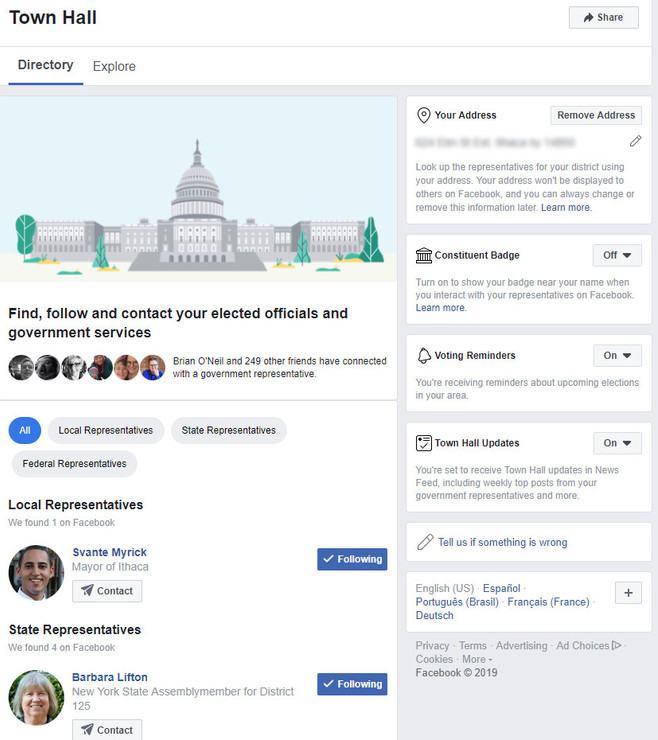
Tôi thực sự không biết thượng nghị sĩ tiểu bang địa phương của tôi là ai cho đến khi tôi xem trang này. Điều tốt là Facebook đã ở đó để nói với tôi! Tòa thị chính Facebook sẽ tiết lộ các đại diện dựa trên địa chỉ của bạn và cung cấp quyền truy cập bằng một lần nhấp để theo dõi từng trang của chính trị gia. Từ các chính trị gia địa phương cho đến Tổng thống, nó cũng có các nút liên lạc chỉ bằng một cú nhấp chuột.
Có một tùy chọn để bật “huy hiệu cấu thành”, sẽ đánh dấu bạn là thành phần bất cứ khi nào bạn nhận xét trên trang của đại diện. Bạn thậm chí có thể bật một lời nhắc bỏ phiếu để bạn luôn biết về các cuộc bầu cử trong khu vực của bạn.
Có thể ban quan tâm
Innovation là gì? Khác nhau giữa Innovation và Creativity
Google Tag Manager là gì? Ứng dụng của Google Tag Manager
Publisher là gì? Publisher khác gì so với Advertiser
Phương Duy – Tổng hợp và Edit